الإعلانات
يعد نقل البيانات بين وحدة التخزين الداخلية للكمبيوتر الشخصي ومحرك الأقراص الخارجي أحد أكثر المهام شيوعًا التي يقوم بها المستخدم. الصور ومقاطع الفيديو والملفات الهامة والنسخ الاحتياطي للبيانات. انهم جميعا بحاجة إلى نقل جيئة وذهابا ، وأحيانا عدة مرات.
هذا هو السبب في أن سرعات النقل البطيئة يمكن أن تكون محبطة للغاية. لا أحد يريد الانتظار لمدة عشر دقائق حتى يتم نقل بضع غيغابايت من البيانات ، وقد يكون الأمر مزعجًا بشكل خاص إذا تأخرت عن اجتماع أو موعد وكنت بحاجة إلى البيانات الآن. لحسن الحظ ، هناك بعض الطرق السهلة لتحسين سرعات النقل.
اضبط محرك USB الخاص بك على أداء أفضل
يقوم Windows بافتراض استخدام محركات أقراص USB لاستخدام سياسة نقل البيانات "الإزالة السريعة". يؤدي هذا إلى تعطيل التخزين المؤقت للكتابة ، مما يؤدي إلى إبطاء سرعات النقل ، ولكنه يتيح لك قطع اتصال جهاز بأمان دون استخدام مطالبة "Safely Remove Hardware".
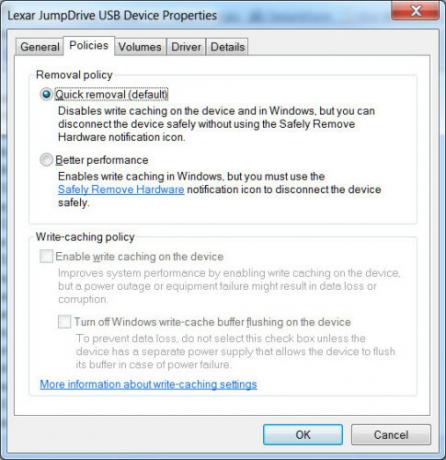
لتعطيل هذه الميزة ، قم بإجراء بحث في Windows عن إدارة الأجهزة ، وافتحها. قم بتوسيع شجرة محركات الأقراص وتحديد موقع محرك أقراص USB الذي ترغب في تحسينه (يجب توصيله بجهاز الكمبيوتر). انقر نقرًا مزدوجًا فوق رمز محرك الأقراص ، ثم حدد علامة التبويب "السياسات" في النافذة التي تظهر. انقر على زر الاختيار "أداء أفضل" ، ثم ، حدد مربع الاختيار "تمكين التخزين المؤقت للكتابة على الجهاز" (بعض الأجهزة لا تدعم هذا ،). ثم انقر فوق موافق.
تذكر أنه إذا قمت بتمكين هذه الميزة ، فسيتعين عليك إزالة الجهاز من داخل Windows قبل إلغاء توصيله. الفشل في القيام بذلك يمكن أن يؤدي إلى فقدان البيانات. لتسهيل ذلك عليك ، انقر بزر الماوس الأيمن على سطح المكتب وإنشاء اختصار جديد ، ثم أدخل ما يلي كمسار له:
٪ windir٪ \ System32 \ control.exe hotplug.dll
يؤدي هذا إلى إنشاء اختصار يأخذك مباشرةً إلى قائمة Safely Remove Hardware.
تغيير نظام الملفات
ال نظام الملفات ما هو نظام الملفات وكيف يمكنك معرفة ما يعمل على محركات الأقراص الخاصة بكما هو نظام الملفات ولماذا يهم؟ تعرف على الاختلافات بين FAT32 و NTFS و HPS + و EXT والمزيد. اقرأ أكثر تستخدم ل تنسيق محرك الأقراص الخاص بك كيفية تهيئة محرك USB ولماذا تحتاج إلىتنسيق محرك أقراص USB أمر سهل. يشرح دليلنا أسهل وأسرع طرق لتهيئة محرك أقراص USB على جهاز كمبيوتر يعمل بنظام Windows. اقرأ أكثر يمكن أن يكون لها تأثير على الأداء. يأتي الكثيرون من المصنع بتنسيقات تحفظية تقوم بتخصيص البيانات بأجزاء صغيرة ، مما يؤدي بدوره إلى زيادة سعة التخزين في محرك الأقراص. زيادة حجم هذه القطع ، ومع ذلك ، يمكن تحسين الأداء.
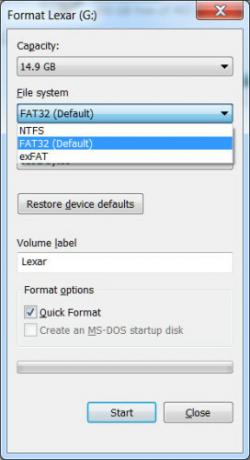
إذا كنت تستخدم Windows ، فستحتاج إلى استخدام تنسيق ملف NTFS بحجم تخصيص 64 كيلو بايت. هذا هو أسرع تكوين لجهاز كمبيوتر Windows حديث. إذا كنت بحاجة أيضًا إلى استخدام محرك الأقراص مع DOS أو Mac OS X أو Linux أو جهازك مثل جهاز التلفزيون ، FAT32 هو الخيار الصحيح أي نظام ملفات Mac هو الأفضل لمحرك أقراص خارجي؟هل تنسيق القرص الصلب للاستخدام مع جهاز Mac الخاص بك؟ فيما يلي خيارات نظام ملفات macOS وكيفية اختيار الأفضل لك. اقرأ أكثر ، ويمكن أيضًا تعيينه على حجم تخصيص 64 كيلو بايت.
التنسيق عبر Windows بسيط. فقط افتح "جهاز الكمبيوتر" ، وانقر بزر الماوس الأيمن فوق محرك أقراص USB ، وانقر فوق التنسيق. سيتم فتح قائمة يمكنك من خلالها تغيير نظام الملفات وحجم وحدة التخصيص. اضبط كل ما تريده ، ثم انقر فوق "ابدأ" لبدء التنسيق. تذكر أنه ، كما هو الحال مع أي تنسيق ، سيؤدي ذلك إلى حذف جميع البيانات الموجودة على محرك الأقراص - تأكد من عدم وجود شيء مهم قبل البدء!
تعطيل الوضع القديم في BIOS
تحدث سرعات نقل بطيئة للغاية أحيانًا بسبب ميزة BIOS تسمى وضع USB Legacy. تهدف هذه الميزة إلى توفير التوافق مع أجهزة USB القديمة التي قد لا تعمل ، ولكن يمكنها تقييد سرعات النقل.
ستعتمد الخطوات المحددة لتعطيل الوضع القديم على اللوحة الأم ، ولكن فيما يلي بعض الإرشادات. أولاً ستحتاج إلى أدخل BIOS كيفية إدخال BIOS على نظام التشغيل Windows 10 (والإصدارات الأقدم)للدخول إلى BIOS ، عادة ما تضغط على مفتاح معين في الوقت المناسب. إليك كيفية إدخال BIOS على نظام التشغيل Windows 10. اقرأ أكثر ، والذي يتم تنفيذه في معظم الحالات عن طريق الضغط على F12 أو Del عند قيام الكمبيوتر بالتمهيد (إذا وصلت إلى شاشة تحميل Windows ، فوات الأوان ؛ أعد التشغيل وحاول مرة أخرى).
بمجرد الدخول إلى نظام BIOS ، ابحث عن قسم "Advanced" أو "محركات الأقراص" ، ثم ابحث عن إعداد Legacy USB Support. سيتم تعطيله أو تمكينه ؛ في حالة التمكين ، قم بتعطيله. ثم احفظ إعداداتك وأعد تشغيل الكمبيوتر. للحصول على إرشادات أكثر تحديدًا ، راجع موقع الدعم الخاص بالشركة التي صنعت اللوحة الأم الخاصة بك أو ، إذا كنت تملك جهاز كمبيوتر ذي علامة تجارية ، فاستشر صفحة دعم العلامة التجارية.
لاحظ أن تعطيل الوضع القديم يمكن أن يجعل بعض الأجهزة القديمة ، وخاصة لوحات المفاتيح والفئران ، غير وظيفية.
الترقية إلى USB 3.0
أحدث معيار USB ، USB 3.0 USB 3.0: كل ما تحتاج إلى معرفتهUSB 3.0 يتفوق على USB 2.0 بعدة طرق. إليك كل ما تحتاج لمعرفته حول سبب اختيارك دائمًا USB 3.x عندما يكون ذلك ممكنًا. اقرأ أكثر ، ظهرت منذ عدة سنوات ، ولكن لا يزال الكثير من الناس يستخدمون أجهزة 2.0. وذلك لأن محركات الأقراص الأحدث 3.0 تميل إلى أن تكون أكثر تكلفة ، ولا تزال غير شائعة ؛ يخزن الكثير من المتاجر مجموعة أكبر من محركات الأقراص 2.0 لأنها أكثر بأسعار معقولة ، ونتيجة لذلك ، أكثر شعبية.

لماذا الترقية؟ سرعة! لقد وضعنا الاختبار 3.0 من خلال وضع محرك 2.0 مشهورًا ، وهو Kingston DataTraveler G3 ، مقابل محركين جديدين 3.0. محركات الأقراص الجديدة هدم الطراز الأقدم عن طريق نقل مجلد 2.11GB خمس مرات بسرعة أكبر (10 دقائق ، 23 ثانية لمحرك 2.0 مقابل. 1 دقيقة ، 16 ثانية لمحرك 3.0).
يتطلب Leaping to USB 3.0 أكثر من مجرد محرك أقراص 3.0. يجب أن يحتوي الكمبيوتر الخاص بك أيضًا على منافذ USB 3.0. يمكن لمستخدمي سطح المكتب الترقية عن طريق شراء لوحة أم جديدة ، أو إذا كان موبو الحالي يخدم احتياجاتك ، فقم بالشراء والتثبيت بطاقة USB 3.0 PCIe. يمكن لمستخدمي الكمبيوتر المحمول الترقية باستخدام البطاقة التعريفية; ومع ذلك ، لا تدعم العديد من أجهزة الكمبيوتر المحمولة هذه الميزة ، لذلك قد لا يكون لديك خيار سوى شراء نظام جديد تمامًا.
محرك أقراص فلاش USB بسعة 128 جيجابايت من سامسونج (MUF-128BB / AM)محرك أقراص فلاش USB بسعة 128 جيجابايت من سامسونج (MUF-128BB / AM) اشتر الآن على أمازون
استبدال محرك قديم مع واحد جديد
محركات الأقراص الصلبة تصبح أبطأ مع تقدم العمر دورات القراءة / الكتابة المتكررة تتآكل كيفية محو SSD الخاص بك بشكل آمن دون تدميرهلا يمكن كتابة محركات الأقراص الثابتة إلا لعدد محدود من المرات. هذا تحدٍ ، لا سيما فيما يتعلق بمسح البيانات والقيام بذلك بشكل آمن ، مما يمكن أن يقلل الأداء إلى حد كبير ويقصر عمر محرك أقراص SSD. اقرأ أكثر خلايا الذاكرة المتاحة ، مما يجعل بعض غير صالحة للعمل. يمكن أن تعوض وحدة التحكم في محرك الأقراص هذا ، لكن القيام بذلك يأخذ مزيدًا من التفكير من جانبه ، مما يقلل السرعة. في النهاية ، بعد التآكل الشديد ، سيتوقف محرك الأقراص عن العمل تمامًا.
لا يمثل هذا الأمر مشكلة في الحقيقة بالنسبة لمحركات أقراص الحالة الصلبة للمستهلكين ، ولكن يتم إنشاء محركات أقراص فلاش إلى نقطة سعر منخفضة وغالبًا ما لا يتم تصنيفها لعدد دورات القراءة / الكتابة مثل محرك الأقراص الداخلي. معظم المستخدمين ما يزال لن تتمكن من تناول جزء كبير من حياة محرك الأقراص المحمول قبل ضياعها أو كسرها أو استسلامها لبعض الوفيات الأخرى ، لكن الاستخدام الكثيف يمكن أن يؤدي إلى انخفاض استهلاكها.
إذا كان محرك الأقراص لديك بطيئًا ولم تعمل الحلول المعتادة ، فقد يكون استبداله هو الخيار الوحيد.
القرص الصلب الخارجي المحمول بسعة 2 تيرا بايت من عناصر WD - USB 3.0 - WDBU6Y0020BBKالقرص الصلب الخارجي المحمول بسعة 2 تيرا بايت من عناصر WD - USB 3.0 - WDBU6Y0020BBK اشتر الآن على أمازون $59.99
تسريع التحويلات الخاصة بك
يجب أن تساعدك هذه النصائح على زيادة سرعات النقل لديك ، وفي بعض الحالات سيكون التحسن كبيرًا. التبديل من محرك أقراص USB 2.0 القديم المحسن بشكل سيء إلى محرك جديد ومحسّن 3.0 دليل محرك أقراص فلاش USB: 5 أشياء يجب معرفتها عند شراء واحدةقد تبدو محركات أقراص فلاش USB بسيطة ومباشرة ، ولكن هناك بعض النصائح والمراوغات التي يجب عليك معرفتها قبل شراء واحدة أخرى. اقرأ أكثر يمكن أن يحلق قطع ضخمة من الأوقات اللازمة لعمليات النقل. أخبرنا كم من الوقت قمت بحفظه في التعليقات!
صورة الائتمان: فلاش حملة عن طريق فنسنت وي عبر فليكر
ماثيو سميث كاتبة مستقلة تعيش في بورتلاند أوريغون. كما يكتب ويعدل في اتجاهات رقمية.


